So richten Sie WooCommerce Google Shopping-Anzeigen ein: Eine vollständige Anleitung
Veröffentlicht: 2021-07-08Suchen Sie nach mehr Präsenz für Ihren WooCommerce-Shop? Wenn ja, dann sollten Sie die Integration von WooCommerce- und Google Shopping-Anzeigen nutzen.
Im Mai 2021 kündigte Google an, dass Besitzer von WooCommerce-Shops ihren E-Commerce-Shop kostenlos mit Google Shopping-Anzeigen integrieren können.
Die Integration von WooCommerce- und Google Shopping-Anzeigen ist ideal, um den Traffic und die Verkäufe Ihres Shops zu steigern. Ihre Google-Produkte werden auch über den Suchergebnissen angezeigt, wenn jemand nach relevanten Keywords sucht. Mit anderen Worten, die Integration eröffnet mehrere neue Marketingmöglichkeiten für Ihren WooCommerce-Shop.
Unser Leitfaden erklärt, was Google Shopping-Anzeigen sind und zeigt Ihnen, wie Sie Ihren WooCommerce-Shop damit integrieren.
Inhaltsverzeichnis
- Was sind WooCommerce-Google-Shopping-Anzeigen?
- So richten Sie WooCommerce Google Shopping-Anzeigen ein
- Schritt 1: Erstellen Sie Ihr Google Merchant Center-Konto
- Schritt 2: Fügen Sie Ihre WooCommerce Google Shopping-Produktdaten zum Google Merchant Center hinzu
- Schritt 3: Erstellen Sie Ihre Shopping-Kampagne
- Was bedeutet die Integration von WooCommerce & Google Shopping Ads für Shop-Inhaber?
- Erreichen Sie mehr Käufer
- Shop-Traffic steigern
- Sehen Sie eine Umsatzsteigerung
- Weniger Geld für bezahlte Anzeigen ausgegeben
- Ignoriere SEO nicht
Was sind WooCommerce-Google-Shopping-Anzeigen?
Haben Sie schon einmal bei Google nach einem Produkt gesucht und wie von Zauberhand erschienen Produkte oben auf der Suchergebnisseite? Genau das sind Google Shopping-Anzeigen – Anzeigen, die bei produktorientierten Suchen über anderen Suchergebnissen angezeigt werden.
Google Shopping-Anzeigen werden auch als Anzeigen mit Produktinformationen bezeichnet und sehen so aus:
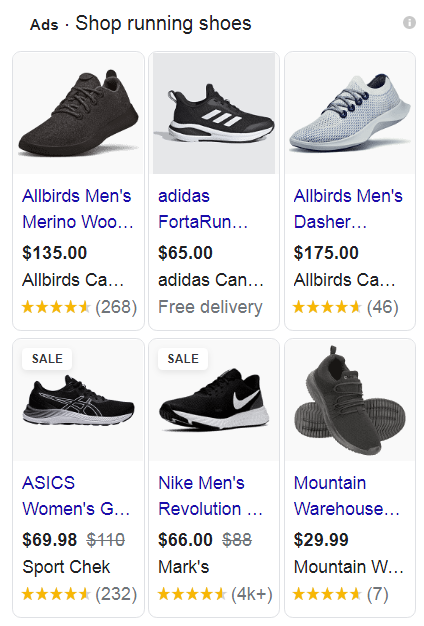
Wenn Sie nun ein Paar Laufschuhe kaufen möchten, würden Sie nicht lieber auf eines der Top-Ergebnisse klicken, als auf der Seite nach unten zu scrollen, um zu sehen, was es sonst noch gibt? Wenn Sie mit Ja geantwortet haben, sind Sie nicht allein.
Laut Statistik sind WooCommerce Google Shopping-Anzeigen für 76,4 % der Ausgaben für Suchanzeigen im Einzelhandel verantwortlich.
Google Shopping-Anzeigen können auf Partner-Websites, auf dem speziellen Shopping-Tab in den Suchergebnissen im gesamten Google Display-Netzwerk geschaltet und mit Google Analytics verwendet werden.
So richten Sie WooCommerce Google Shopping-Anzeigen ein
Das Einrichten von WooCommerce Google Shopping-Anzeigen und des WooCommerce Google Feed Managers ist nicht so kompliziert, wie es scheint. Sie müssen zuerst Ihr Google Merchant Center-Konto erstellen, Ihren WooCommerce-Shop mit dem Google Merchant Center verbinden und dann eine Shopping-Kampagne erstellen.
Für dieses Tutorial gehen wir davon aus, dass Ihr WooCommerce-Shop Produkte enthält und einsatzbereit ist. Wir verwenden auch die offizielle Google Listings & Ads-Erweiterung für Ihren Shop.
Lassen Sie uns die erforderlichen Schritte durchgehen, um Ihren WooCommerce-Shop mit dem Google Merchant Center zu verbinden.
Schritt 1: Erstellen Sie Ihr Google Merchant Center-Konto
Wenn Sie von Google Shopping-Anzeigen und der WooCommerce-Integration profitieren möchten, benötigen Sie zunächst das Google Merchant Center-Konto. Dies ist die Plattform, die es Ihnen ermöglicht, Ihre Produkte als Anzeigen bei Google anzuzeigen.
Hier ist die gute Nachricht:
Die Einrichtung dieses Kontos ist ein Kinderspiel, wenn Sie bereits ein Google-Konto haben. Rufen Sie zunächst die Google Merchant Center-Website auf und klicken Sie auf die Schaltfläche Erste Schritte .
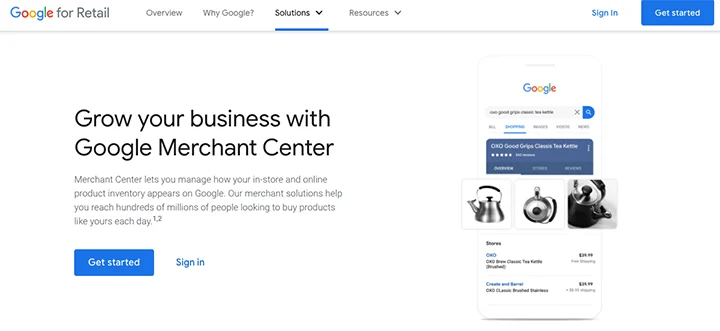
Melde dich mit deinem Google-Account an. Anschließend müssen Sie Angaben zu Ihrem Unternehmen machen.
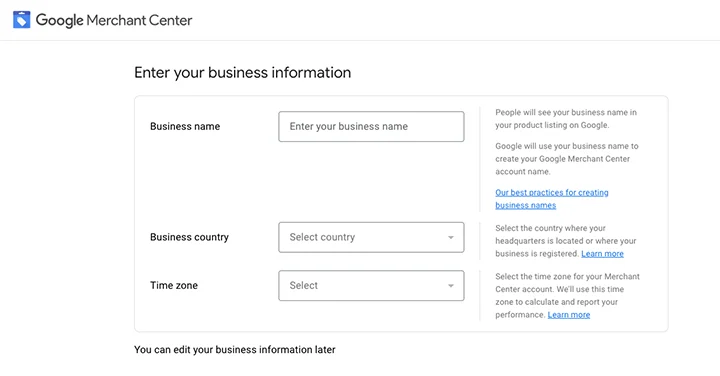
Welche Informationen müssen Sie in das Google Merchant Center eingeben, um eine Shopping-Kampagne zu erstellen?
- Firmenname und Land
- Ihre Versand- und Steuerinformationen
- Website-Verifizierung
- Verknüpftes Google Ads für WooCommerce-Konto
Setup fortsetzen
Um Ihre Website zu verifizieren und zu beanspruchen, klicken Sie auf den Link Verify . Sie haben die Möglichkeit, ein Meta-Tag hinzuzufügen oder eine HTML-Datei auf Ihre Website hochzuladen. Sie können ein WooCommerce-Google Shopping-Plugin wie Header- und Footer-Skripte verwenden, um das erforderliche Meta-Tag zu Ihrer Website hinzuzufügen.
Nachdem Sie das Meta-Tag hinzugefügt haben, klicken Sie auf Bestätigen und dann auf Website beanspruchen .
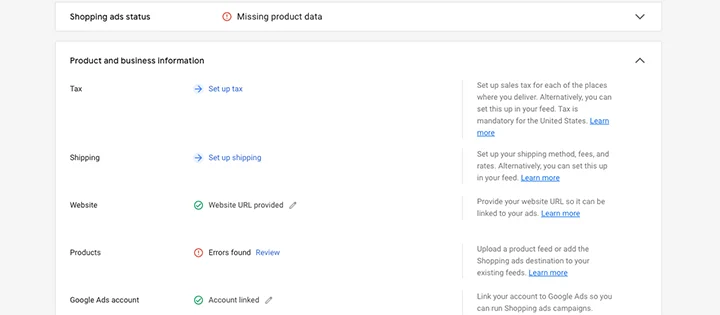
Um Ihr Google Ads-Konto zu verknüpfen, klicken Sie auf den Link und folgen Sie den Anweisungen, um die beiden Konten zu verbinden.
Nachdem Sie die beiden miteinander verbunden haben, wählen Sie das Programm aus, für das Sie sich anmelden möchten. Wählen Sie Shopping-Anzeigen und dann sind Sie mit der Einrichtung Ihres Google Merchant Center-Kontos fertig.
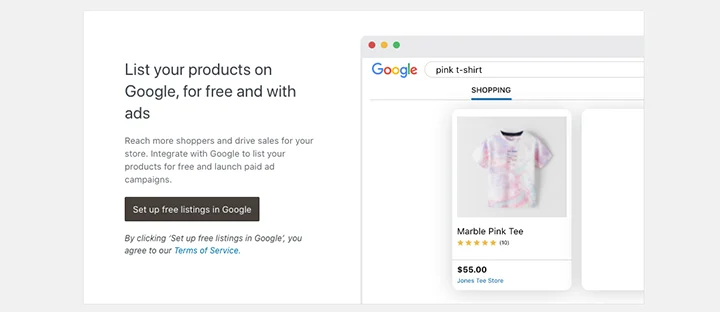
An dieser Stelle wird möglicherweise neben den Produkten ein Fehler angezeigt. Dieser Fehler liegt vor, weil Sie Ihre Produktinformationen noch nicht zu Google hinzugefügt haben. Wir werden das im nächsten Schritt beheben.
Schritt 2: Fügen Sie Ihre WooCommerce Google Shopping-Produktdaten zum Google Merchant Center hinzu
Im nächsten Schritt fügen Sie Ihre Produkte dem Google Merchant Center hinzu.
Wenn Sie in Ihrem Google Merchant-Konto auf den Link klicken, um den Fehler zu beheben, werden zwei Optionen angezeigt: Hinzufügen eines einzelnen Produkts oder Hinzufügen mehrerer Produkte.
Sie können diese Seite vorerst ignorieren, da wir die offizielle WooCommerce-Erweiterung für Google Listings & Ads verwenden, um unsere Produkte zu importieren (oder über die XML-Dateiformate zu exportieren).
Was ist die Google Listings & Ads-Erweiterung?
Google Listings & Ads ist eine kostenlose WooCommerce-Erweiterung, mit der Sie Ihren Shop nahtlos mit der Händlerplattform von Google verbinden können. Sie können es aus dem offiziellen WooCommerce-Erweiterungsshop herunterladen und oben auf Ihrer Website installieren.
Sobald die Erweiterung aktiv ist, wird das Inventar Ihres Shops mit dem Google Merchant Center synchronisiert.
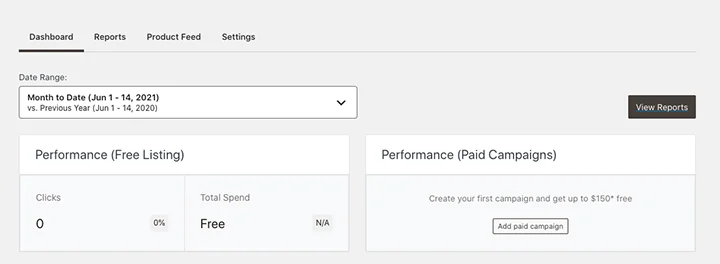
Um zu beginnen, gehen Sie zu Ihrem Dashboard und klicken Sie auf Plugins > Neu hinzufügen . Suchen Sie nach Google Listings & Ads und klicken Sie dann auf Installieren . Sobald dieses Google Shopping WooCommerce-Plugin installiert wurde, aktivieren Sie es. Sie werden zum Dashboard weitergeleitet, wo Sie mit dem Einrichtungsprozess beginnen können.
Klicken Sie auf die Schaltfläche, um zu beginnen. Stellen Sie auf dem nächsten Bildschirm sicher, dass Sie beim richtigen WordPress.com-Konto angemeldet sind, und verbinden Sie dann Ihr Google-Konto.
Es erscheint ein Bildschirm, in dem Sie aufgefordert werden, WooCommerce Berechtigungen zu erteilen. Klicken Sie auf Zugriff zulassen .
Wählen Sie im Abschnitt "Google Merchant Center-Konto" im Dropdown-Menü das Konto aus, das Sie verbinden möchten, klicken Sie auf die Schaltfläche Verbinden und dann auf Weiter .

Auf dem nächsten Bildschirm können Sie Ihre Zielgruppe und die Länder auswählen, in denen Ihre Anzeigen geschaltet werden sollen. Sie können alle Länder auswählen oder bestimmte Länder auswählen und nur bestimmte Standorte auswählen.
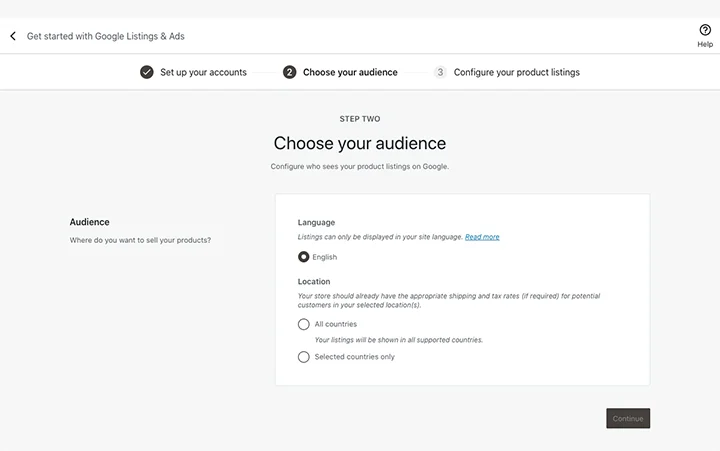
Beachten Sie, dass Sie die richtigen Versand- und Steuerinformationen für die von Ihnen ausgewählten Länder konfiguriert haben müssen. Wenn Sie fertig sind, klicken Sie auf Weiter .
Auf der letzten Seite des Einrichtungsvorgangs werden Sie aufgefordert, die Anzeige Ihres Eintrags zu überprüfen und Einstellungen für Steuern und Versand zu definieren. Es bietet auch eine praktische Checkliste vor der Veröffentlichung, um sicherzustellen, dass alles richtig angezeigt wird.
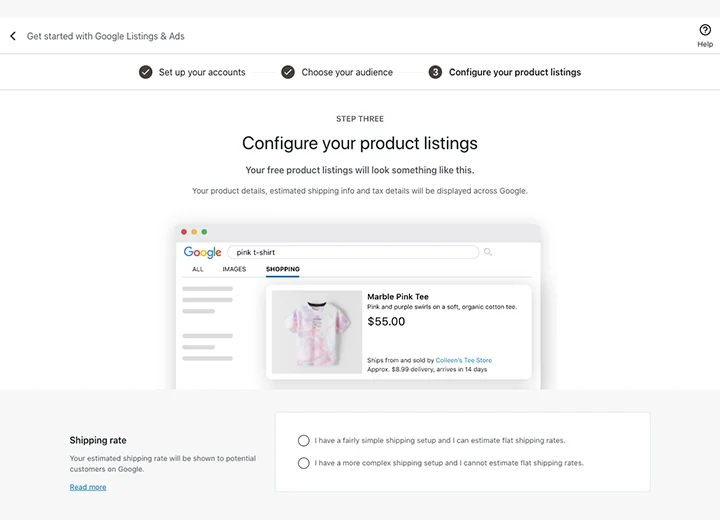
Wenn Sie sich bei einer der Einstellungen nicht sicher sind, können Sie die Richtlinien des Google Merchant Center lesen. Es bietet umfassende Anforderungen für Google-Produktfeeds, Produktvariationen und variable Produkte.
Wenn Sie die Richtlinien des Google Merchant Center nicht befolgen, werden Ihre Produkte möglicherweise abgelehnt oder abgelehnt.
Zu den wichtigsten Elementen eines guten WooCommerce Google Shopping Feeds gehören folgende Produktattribute für Produkt-IDs:
- Titel - Ihr spezifischer Produkttitel sollte das Produkt in Frage beschreiben und dabei das Titel - Attributs.
- Produktbeschreibung – Verwenden Sie diese Option, um das Produkt korrekt zu beschreiben und relevante Schlüsselwörter einzuschließen.
- Google-Produktkategorie – Dies hilft Google, Ihr Produkt in relevanten Kategorien und Suchen anzuzeigen.
- Bild – Sie müssen einen Link zu Ihrem primären Produktfoto und das Attribut image_link einfügen .
- Preis – Dadurch können Käufer die Preise sehen, bevor sie auf die Anzeige klicken.
- Marke – Dies ist eine weitere Google-Empfehlung. Notieren Sie die Marke und die Anzahl der Produkte, für die Sie werben möchten.
- MPN/SKU — Diese stehen für Herstellerteilenummer bzw. Lagereinheit. Käufer verwenden diese, um das richtige Produkt zu finden, wenn derselbe Hersteller mehrere Artikel anbietet.
- Steuern und Versand – Sie sollten Steuer- und Versandinformationen in Ihren WooCommerce-Produktfeed oder Google-Feed aufnehmen.
Wenn Sie fertig sind, klicken Sie auf Setup abschließen .
Sie werden dann zu Ihrem Dashboard weitergeleitet und sehen eine Meldung, dass Sie den Einrichtungsvorgang abgeschlossen haben. Beachten Sie, dass Google drei bis fünf Werktage benötigt, um Ihre Produkteinträge zu überprüfen.
Wenn Ihre Einträge genehmigt wurden, sind sie sofort bei Google sichtbar. Wenn nicht, erhalten Sie eine Benachrichtigung zusammen mit einer Liste mit Empfehlungen und den nächsten Schritten.
An dieser Stelle haben Sie auch die Möglichkeit, eine bezahlte Kampagne einzurichten. Zur Verbesserung bietet Ihnen die Google Listings & Ads-Erweiterung ein Google Ads-Guthaben von 150 $, mit dem Sie Ihre bezahlte Kampagne einrichten können.
Klicken Sie auf die Schaltfläche Vielleicht später , um diesen Bildschirm zu verlassen. Sie sehen das Haupt-Dashboard des Feed-Plugins, in dem Sie Ihre Einträge überprüfen können. Über das Dashboard können Sie den Produkt-Feed anzeigen und auf die Berichte zur Leistung Ihrer Angebote zugreifen.
Sie können auch Ihre verbundenen Konten verwalten und sie trennen, wenn Sie der Meinung sind, dass Google Shopping-Anzeigen nichts für Sie sind.
Schritt 3: Erstellen Sie Ihre Shopping-Kampagne
Nachdem alle Ihre Produkte importiert wurden, können Sie eine Kampagne mit bezahlten Textanzeigen erstellen. Um eine Kampagne zu erstellen, nachdem Google Ihre Produkte überprüft hat, melden Sie sich bei Ihrem Google Merchant Center-Konto an, suchen Sie unter Ausstehende Aufgaben und klicken Sie dann auf die Schaltfläche Weiter .
Auf dem nächsten Bildschirm können Sie auswählen, welche Produkte Sie anzeigen möchten. Außerdem können Sie Steuer- und Versanddetails sowie andere relevante Informationen zu Produktanzeigen einrichten.
Nachdem Sie Ihre Produkte ausgewählt haben, können Sie das Budget und die Dauer Ihrer smarten Shopping-Kampagne auswählen.
Lesen Sie unbedingt die Richtlinien und Empfehlungen, damit Sie nichts Wichtiges verpassen.
Was bedeutet die Integration von WooCommerce & Google Shopping Ads für Shop-Inhaber?
Nachdem Sie nun wissen, wie Sie die Integration von WooCommerce- und Google Shopping-Anzeigen einrichten, lassen Sie uns darüber sprechen, was dies für Sie und andere Ladenbesitzer wie Sie bedeutet.
Erreichen Sie mehr Käufer
Wie bereits erwähnt, können Sie mit der Integration von WooCommerce Google Shopping-Anzeigen mehr Käufer erreichen. Millionen von Menschen nutzen Google täglich. Wenn sie nach Schlüsselwörtern suchen, die sich auf Ihre Produkte beziehen, können diese Produkte oben auf der Suchergebnisseite (SERP) angezeigt werden.
Tausende neue Leute könnten Ihren Shop und Ihre Produkte entdecken. Darüber hinaus können Ihre Produkte nicht nur auf der SERP, sondern auch auf Google Images angezeigt werden. Wenn Sie in den USA verkaufen, können Ihre Anzeigen in Gmail geschaltet werden.
Shop-Traffic steigern
Wenn mehr Leute Ihren Shop entdecken, werden Sie mit Sicherheit einen Anstieg des Shop-Traffics feststellen. Sie können auch eine Kampagne erstellen, die in der Google-Suche, bei Shopping, auf YouTube, in Gmail und im Google Display-Netzwerk ausgeführt wird, um noch mehr Aufmerksamkeit und Zugriffe auf Ihr Geschäft zu erzielen.
Wenn Sie eine Zunahme des Datenverkehrs feststellen, sollten Sie Ihre WooCommerce-Produktseiten durchgehen und sicherstellen, dass sie für die Conversion-Rate optimiert sind. Wenn Sie Elementor verwenden, können Sie dank der Integration von Elementor und WooCommerce ganz einfach eine beeindruckende Produktseite erstellen und anpassen.
Sehen Sie eine Umsatzsteigerung
Dank der zusätzlichen Präsenz und der Steigerung des Traffics können Sie eine potenzielle Umsatzsteigerung erwarten, was mehr Umsatz und mehr Gewinn für Ihr Geschäft bedeutet. Sie können dann weitere Produkte entwickeln, neue Optionen für Marketingkampagnen wie Produktvideos erkunden oder Ihren Kundenstamm erweitern.
Erwägen Sie die Erstellung von Gutschein- oder Rabattcodes, die Sie Erstkäufern anbieten können, um sie zum Kauf anzuregen.
Weniger Geld für bezahlte Anzeigen ausgegeben
Die Integration von WooCommerce- und Google Shopping-Anzeigen bietet Ihnen kostenlose Einträge für die Produkte Ihres Shops. Dies bedeutet, dass Sie Ihre Werbeausgaben reduzieren und dieses Geld investieren können, um zusätzliches Personal einzustellen, Ihr Kundenerlebnis zu verbessern, Ihr Hosting zu aktualisieren oder die in Ihrem Geschäft verwendete Ausrüstung zu verbessern.
Wie bereits erwähnt, können Sie eine smarte Shopping-Kampagne einrichten, damit Ihr Eintrag an mehreren Stellen erscheint. Sie können dann erwägen, andere bezahlte Anzeigen auf anderen Social-Media-Kanälen auslaufen zu lassen, um Ihr Budget für andere geschäftliche Investitionen freizugeben.
Ignoriere SEO nicht
Auch bei der Integration von WooCommerce Google Shopping-Anzeigen sollten Sie die Suchmaschinenoptimierung (SEO) Ihres Shops nicht ignorieren. Gehen Sie Ihre Produkte und Shop-Seiten durch und stellen Sie sicher, dass sie für Suchmaschinen optimiert sind.
Ein paar Tipps, die Sie bei SEO beachten sollten:
- Verwenden Sie Schlüsselwörter in Ihrem Produkttitel und Ihrer URL
- Verwenden Sie Keywords natürlich in der Produktbeschreibung
- Stellen Sie sicher, dass Ihre Produktbilder beschreibende Namen haben
- Vergessen Sie nicht, das ALT-Tag für Produktbilder einzugeben
- Schreiben Sie einzigartige Produkt-SEO-Titel und Meta-Beschreibungen
Steigern Sie den Traffic und steigern Sie den Umsatz mit WooCommerce Google Shopping-Anzeigen
Mit Google Shopping-Anzeigen können Sie Ihre Produkte ganz einfach mehr Menschen präsentieren. Kombinieren Sie dies mit einer intelligenten WooCommerce-SEO-Strategie, und Sie können eine beträchtliche Präsenz für Ihr Geschäft erzielen, was zu mehr Verkäufen führen kann.
In diesem Leitfaden haben wir die genauen Schritte beschrieben, die Sie für den Einstieg in WooCommerce- und Google Shopping-Anzeigen benötigen. Jetzt sind Sie an der Reihe, sie umzusetzen. Übertreffen Sie Ihre Marketingziele noch heute mit Elementor.
